怎么将word2016转成记事本?word2016转成记事本的具体方法
怎么将word2016转成记事本?下面小编带来了word2016转成记事本的具体方法,希望阅读过后对你有所启发。
将word转成记事本的步骤
步骤一:打开需要转换的WORD文件,单击最左上角的“Office”按钮,选择“另存为”,再选择

将word转成记事本的步骤图1
步骤二:在打开的窗口中,选择“保存类型”为“纯文本”,再单击“保存”按钮:

将word转成记事本的步骤图2
步骤三:然后在打开的窗口中直接单击“确定”按钮既可:
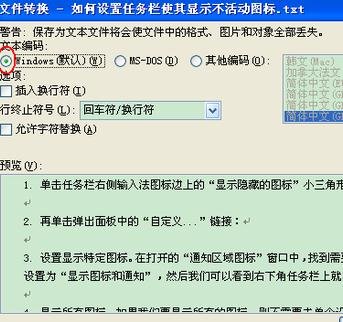
将word转成记事本的步骤图3
步骤四:然后会返回WORD程序,我们可以看到,文件标题已经变为.txt的了:
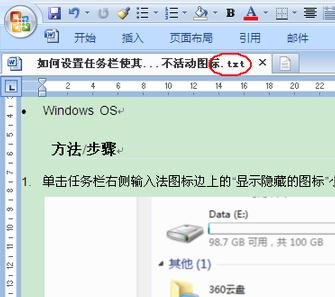
将word转成记事本的步骤图4
步骤五:再重新点击“ office”按钮,在“打开”里面选择刚刚另存为的TXT文件:
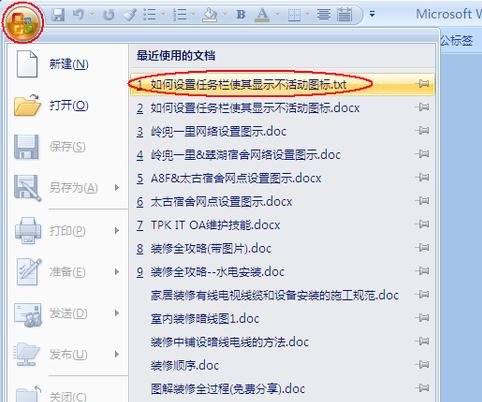
将word转成记事本的步骤图5
步骤六:然后会弹出“文件转换”的对话框,直接单击“确定”按钮即可:
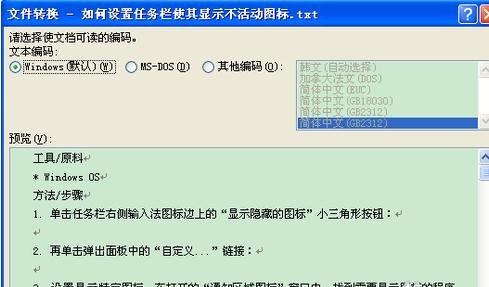
将word转成记事本的步骤图6
步骤七:随后我们看到,打开的WORD中文件已经没有图片了:
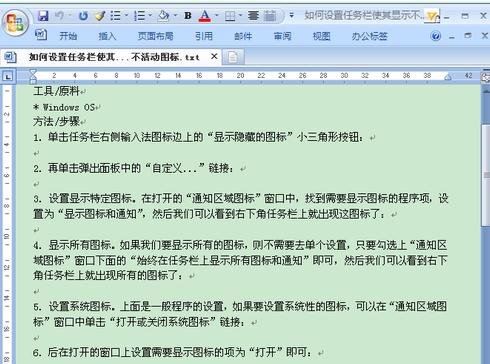
将word转成记事本的步骤图7
步骤八:在WORD中我们可以按ctrl+A全选所有内容:

将word转成记事本的步骤图8
步骤九:并按Ctrl+C复制已选的内容。或点击“开始”选项卡下的“复制”按钮:
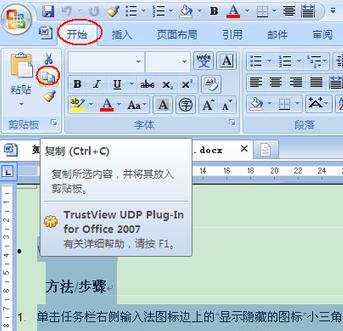
将word转成记事本的步骤图9
步骤十:再打开记事本,选择“编辑”菜单中的“粘贴”命令,或直接按Ctrl+C粘贴刚刚复制的内容:
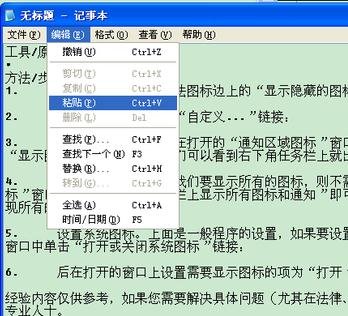
将word转成记事本的步骤图10
步骤十一:然后我们就可以发现,粘贴过来的和方法一转换出来的内容在格式上稍有不同,如粘贴过来的序列号都带有很多的空格:
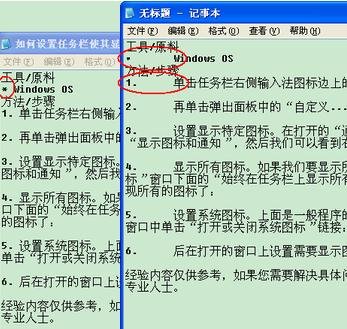
将word转成记事本的步骤图11
以上就是怎么将word2016转成记事本的全部内容了,大家都学会了吗?































 魔兽世界:争霸艾泽拉斯
魔兽世界:争霸艾泽拉斯 植物大战僵尸2
植物大战僵尸2 QQ飞车
QQ飞车 水果忍者
水果忍者 穿越火线(CF)
穿越火线(CF) 英雄联盟
英雄联盟 热血江湖
热血江湖 穿越火线电脑版
穿越火线电脑版 魔兽世界
魔兽世界 问道
问道 《拳皇97》加强版 风云再起 模拟器
《拳皇97》加强版 风云再起 模拟器 我的世界
我的世界